Come utilizzare Google Calendar e la funzione Event Flair Labs per tenere traccia delle risoluzioni del nuovo anno
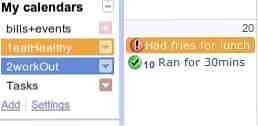
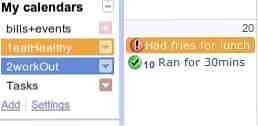 Il nuovo anno si sta avvicinando rapidamente e potresti o non potresti prendere in considerazione l'idea di fare o modificare la tua lista di risoluzioni. Stavo pensando di creare qualcosa per seguire meglio i miei obiettivi pur avendo tutto digitalizzato, quindi non devo occuparmi di elenchi disorganizzati e facilmente persi con elementi graffiati.
Il nuovo anno si sta avvicinando rapidamente e potresti o non potresti prendere in considerazione l'idea di fare o modificare la tua lista di risoluzioni. Stavo pensando di creare qualcosa per seguire meglio i miei obiettivi pur avendo tutto digitalizzato, quindi non devo occuparmi di elenchi disorganizzati e facilmente persi con elementi graffiati.
Joe's Goals e Joe's Logbook sono due app di produttività davvero straordinarie che combinano il journaling e il tracciamento degli obiettivi. Cambia le cattive abitudini con Joes Goals Cambia le cattive abitudini con Joes Goals Leggi di più in un'interfaccia molto facile da usare, che mi ha ispirato a scrivere questo post. Ovviamente, come logbook dedicati, gli strumenti gratuiti di Joe superano il mio metodo semplice e ti aiuteranno sicuramente se desideri sistemi che funzionano senza molte impostazioni. Se, tuttavia, sei un utente avido di Google Calendar, consulta la seguente guida per registrare i progressi dei tuoi obiettivi nella tua applicazione calendario preferita.
Crea un nuovo calendario e chiamali con i numeri per disporre in base alle priorità
Pensa ai cinque o tre obiettivi principali che desideri raggiungere nel 2011. Per ognuno di questi, dovrai creare un nuovo calendario facendo clic su Inserisci nella casella del calendario principale a sinistra.

Ricorda di precedere il nome del calendario con un numero per vedere i calendari (e gli eventi) ordinati per priorità.

Se ci sono oggetti nascosti, dì il tuo “Un giorno” elenca, ora avrai tutti i motivi per seguirli dato che saranno visibili nel tuo calendario. Ci sono anche altri vantaggi nella creazione di nuovi calendari per ogni obiettivo da tracciare. Innanzitutto, otterrai eventi con codice colore per una visualizzazione più semplice poiché Google non offre opzioni di colore personalizzabili per singoli eventi. In secondo luogo, se vuoi vedere solo i progressi di un obiettivo, puoi facilmente visualizzare quel calendario e nascondere temporaneamente gli altri. E, naturalmente, vedrai questi obiettivi separatamente dal tuo calendario principale in modo da non vedere un mix di cose da fare e eventi. Se utilizzi un iPhone o un iPod Touch, puoi anche vedere e sincronizzare i calendari con codice colore come dettagliato da Lifehacker controllando i calendari appropriati in questa pagina.
Aggiungi elementi e progresso del log con Flair evento o simboli Unicode
Se non si desidera ricordare alcun numero Unicode, il Evento Flair la funzione probabilmente funzionerà al meglio per te. Vai fino a Impostazioni> Impostazioni del calendario e fare clic su Labs scheda. Trova Evento Flair, abilitare questa funzione e premere Salvare.

Fai clic sulla data odierna sul calendario per aggiungere un evento e registra semplicemente ciò che hai fatto per un obiettivo specifico. Se vuoi che l'oggetto sia evidenziato, puoi lasciarlo come un evento per tutto il giorno.

Altrimenti, puoi semplicemente scegliere un orario di inizio e di fine per l'oggetto, preferibilmente in un momento in cui non pianifichi mai nulla (come 11:59 pm) in modo che non entri in conflitto con i tuoi eventi reali nel calendario principale.
Per utilizzare il Evento Flair funzione, selezionare qualsiasi voce del calendario e il Evento Flair la finestra dei gadget nella barra laterale destra mostrerà il nome della voce selezionata. Ora, scegli un'icona per rappresentare se la voce è un passo in avanti o indietro nel tuo percorso obiettivo.

Dopo alcuni secondi, la tua voce dovrebbe avere l'icona.
Uno svantaggio quando si usa Evento Flair è che l'icona è visibile solo quando si visita il sito Web sul browser del computer; se si sincronizza il calendario con il dispositivo iOS, ad esempio, le icone non verranno visualizzate. Ecco perché funzionano i simboli Unicode. Potrebbe essere necessario andare al menu Start in Windows e digitare Mappa dei caratteri per trovare i simboli desiderati. Puoi anche consultare questo elenco da Wikipedia. Vengono chiamati quelli che sto usando “segno di spunta pesante” (unœ” da U + 2714) e “voto pesante x” (unœ˜ da U + 2718), che sono più spessi di altri simboli e sono più visibili. Puoi copiarli e incollarli oppure ricordare i numeri Unicode. Per invocarli su Ubuntu, consulta questa pratica guida.

Come accennato in precedenza, è possibile visualizzare gli elementi con i rispettivi simboli in un dispositivo iOS.

Dopo aver aggiornato i tuoi progressi ogni giorno sulla tua vista calendario mensile (o su una visualizzazione personalizzata a 2 o 3 settimane), i frutti della tua divertente registrazione saranno simili a questa (nota che altri calendari sono nascosti).

Cosa non funziona in questa installazione
In pratica, ti sarà difficile aggiungere elementi nei tuoi calendari tramite messaggio di testo perché puoi inviare gli articoli solo al tuo calendario principale (non a calendari specifici). Se stai usando un'app per smartphone, come il calendario integrato in iOS, puoi inserire elementi ma per i simboli dovrai usare il copia e incolla, che può essere noioso se fatto su base regolare.
Ci sono anche molte altre funzionalità in Joe's Goals and Logbook, quindi potresti davvero non voler fare il mio metodo qui. Il diario di Joe, ad esempio, ti consente di creare registri per cose separate, quindi non devi crampare tutto nel tuo calendario, se è già pesante.
Non c'è modo di tracciare i tuoi progressi per le cose su cui hai dedicato più tempo. Se imposti i tempi di inizio e di fine delle tue voci, potresti voler esaminare l'app di Youcalc per Rapporti di tempo e attività per GCal in quanto può produrre alcuni grafici dall'aspetto accurato.
Nel complesso, questo potrebbe essere un modo divertente per registrare i tuoi progressi con determinati obiettivi o risoluzioni di Capodanno. Ora, se vuoi concederti tre mesi o un anno intero per raggiungere i tuoi obiettivi specifici, dipende da te, ma almeno puoi utilizzare un servizio che stai già frequentando per tenerne traccia.
Ecco altri servizi 5 App Web personali e divertenti per tenere traccia della vita 5 App Web personali e divertenti per tenere traccia della tua vita Leggi altro che potrebbe aiutarti a tracciare la tua vita in modo divertente. Cosa usi per registrare i tuoi progressi?
Scopri di più su: Google Calendar.


